Hướng dẫn cách cập nhật thủ công và tự động trình duyệt Google Chrome, làm thế nào để kiểm tra phiên bản hiện tại của Google Chrome
Cách cập nhật thủ công Google Chrome
Google Chrome là trình duyệt web phổ biến trên khắp thế giới và cả Việt Nam. Chrome có sẵn trên tất cả các hệ điều hành, các nền tảng và đó là lựa chọn hàng đầu trên thiết bị sử dụng Windows, MacOS, Linux, Android và iOS. Mỗi tháng thì Google Chrome lại xuất 1 phiên bản mới nhằm sửa lỗi phát sinh hay tăng tốc cho trình duyệt, lịch cập nhật tự động của hãng thì diễn ra sau đó và bị trễ hơn (hoặc vì 1 lỗi nào đó mà việc update tự động không được diễn ra). Vì vậy cách tốt nhất để bạn luôn sở hữu 1 trình duyệt với phiên bản mới và tốt nhất đó chính là cập nhật thủ công.
Có hai cách chính để cập nhật Chrome: thông qua Menu chính và thanh địa chỉ của ứng dụng. Cả hai phương pháp đều hoạt động trên các hệ thống Windows, Linux và Mac.
Nhấp vào icon Menu ở góc bên phải màn hình Google Chrome, chọn Help - Trợ giúp. Hãy nhấp vào tùy chọn About Google Chrome - Giới thiệu Google Chrome.
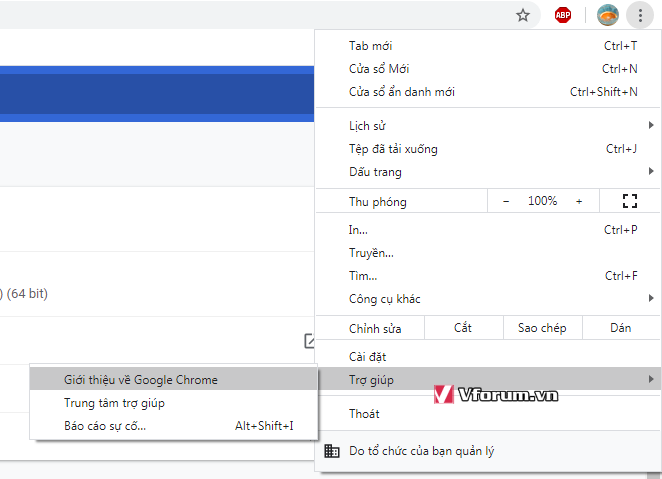
Tên của phiên bản hiện tại sẽ được thể hiện, và 1 vòng tròn quay quay ở đầu cho biết phần mềm đang tìm kiếm phiên bản mới hơn.
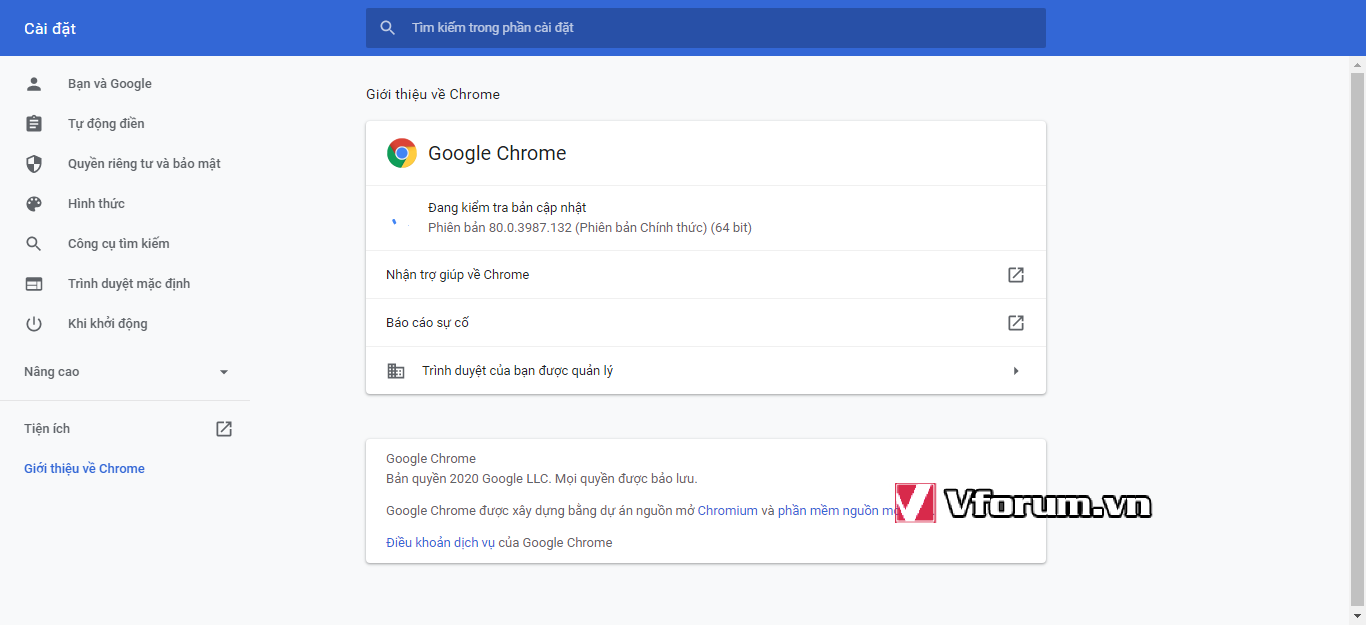
Chờ 1 vài phút thì hiện dòng thông báo Google Chrome đã được cập nhật, thông tin của phiên bản mới sẽ được thay thế nào chỗ cũ.
Bạn cần khởi chạy lại ứng dụng để đặt hiệu quả cao nhất.
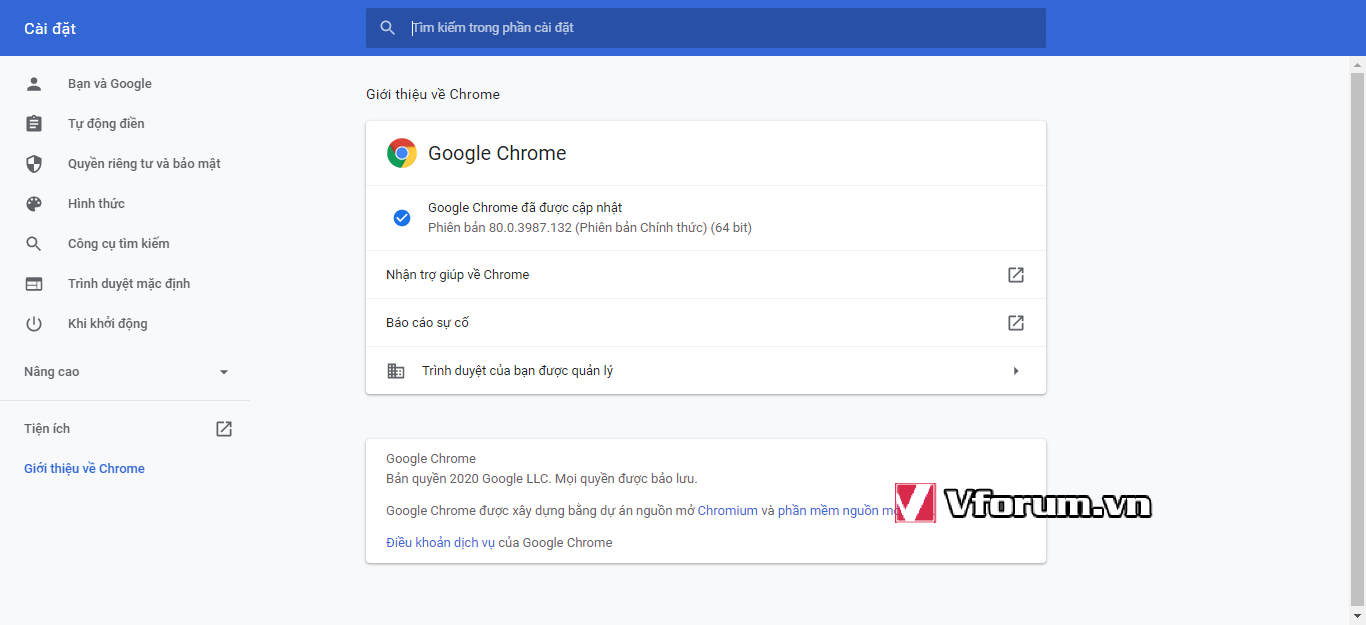
Cách cập nhật thủ công Google Chrome
Google Chrome là trình duyệt web phổ biến trên khắp thế giới và cả Việt Nam. Chrome có sẵn trên tất cả các hệ điều hành, các nền tảng và đó là lựa chọn hàng đầu trên thiết bị sử dụng Windows, MacOS, Linux, Android và iOS. Mỗi tháng thì Google Chrome lại xuất 1 phiên bản mới nhằm sửa lỗi phát sinh hay tăng tốc cho trình duyệt, lịch cập nhật tự động của hãng thì diễn ra sau đó và bị trễ hơn (hoặc vì 1 lỗi nào đó mà việc update tự động không được diễn ra). Vì vậy cách tốt nhất để bạn luôn sở hữu 1 trình duyệt với phiên bản mới và tốt nhất đó chính là cập nhật thủ công.
Có hai cách chính để cập nhật Chrome: thông qua Menu chính và thanh địa chỉ của ứng dụng. Cả hai phương pháp đều hoạt động trên các hệ thống Windows, Linux và Mac.
Nhấp vào icon Menu ở góc bên phải màn hình Google Chrome, chọn Help - Trợ giúp. Hãy nhấp vào tùy chọn About Google Chrome - Giới thiệu Google Chrome.
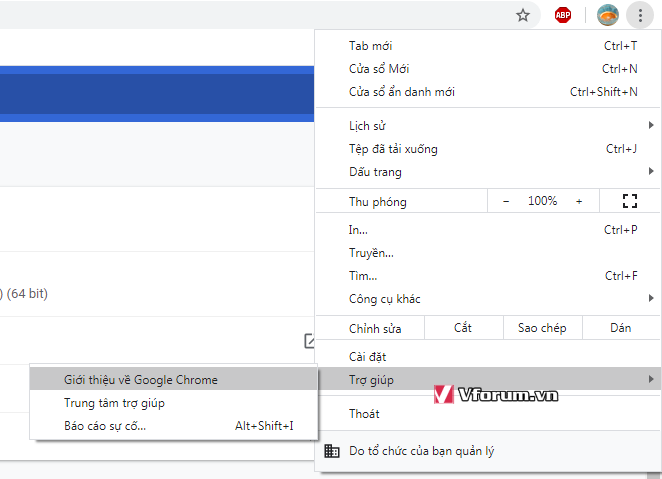
Tên của phiên bản hiện tại sẽ được thể hiện, và 1 vòng tròn quay quay ở đầu cho biết phần mềm đang tìm kiếm phiên bản mới hơn.
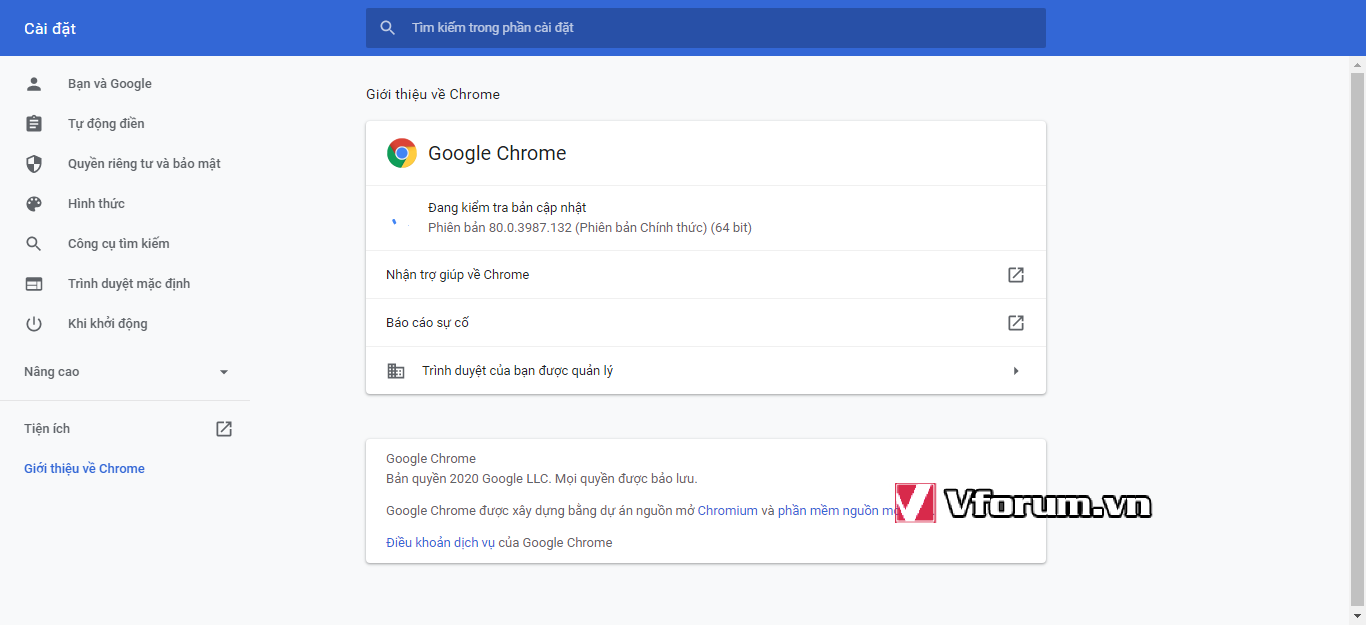
Chờ 1 vài phút thì hiện dòng thông báo Google Chrome đã được cập nhật, thông tin của phiên bản mới sẽ được thay thế nào chỗ cũ.
Bạn cần khởi chạy lại ứng dụng để đặt hiệu quả cao nhất.
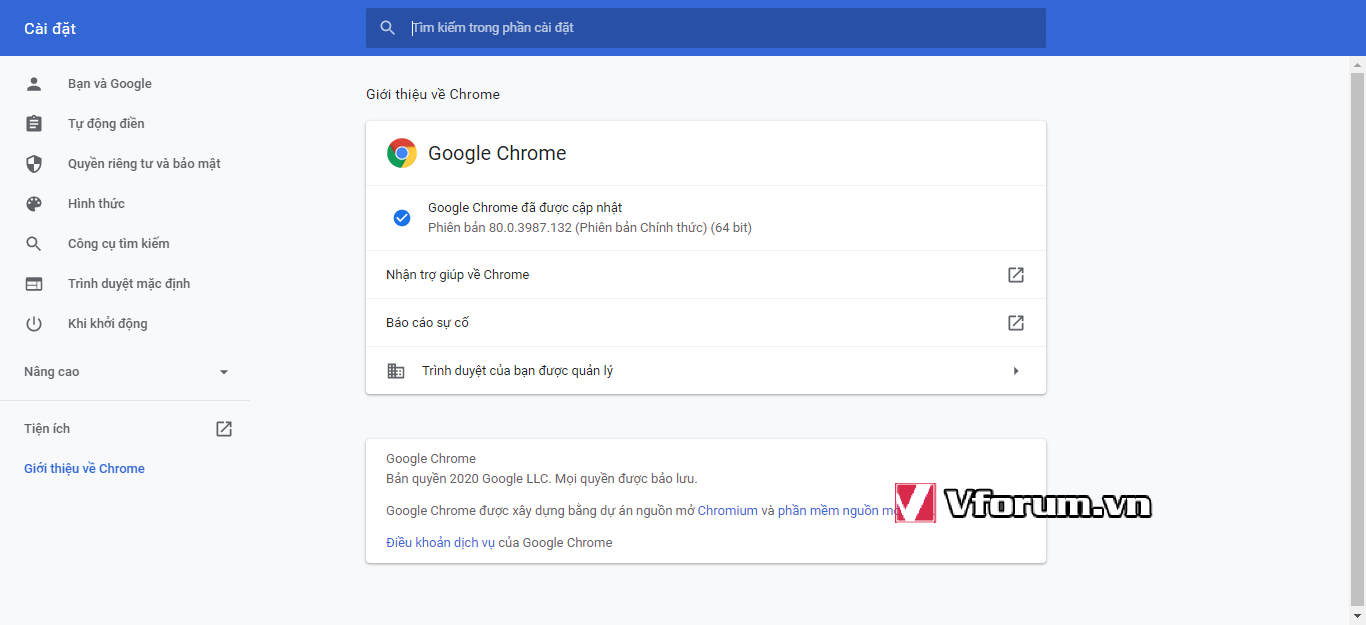
- Chủ đề
- cap nhat tai ve thu cong trình duyệt tu dong